
在日常办公中,我们常常需要对文档中的文本进行格式的统一和调整。这时,WPS 2019这一办公软件就显示出了它的独特优势,尤其是在选择格式相似的文本方面,使用起来非常便捷。很多用户对如何在WPS 2019中选择格式相似的文本并不太清楚,接下来,我们将详细介绍这一操作步骤,以及在实际应用中的一些小技巧。
首先,我们需要明确一下“格式相似的文本”这一概念。指的就是那些在字体、字形、字号、颜色等方面相似的文本部分。在一个文档中,尤其是长篇的科研论文或企业报告,文本的格式统一与否,直接影响了文档的规范性和专业形象。因此,选择和调整格式相似的文本就显得尤为重要。
在WPS 2019中,第一步通常就是启用“格式刷”工具。用户可以在工具栏中找到对应的图标。格式刷的功能是将选中的文本格式复制到其他文本中,方便快速实现格式的统一。
点击需要格式化的文本,接着点击“格式刷”,此时鼠标光标会变为一个刷子的图形,表示格式已被复制。接下来,用户只需选择其他需要调整的文本,格式就会被自动应用上去。
除了格式刷,WPS 2019还提供了另一种选择相似格式文本的方法。在这篇文章中,我们将说明如何通过“选择相似格式”功能来实现这一操作。
首先,用户可以选择任一有相似格式的文本。随后,右键点击此文本,选中“选择相似格式”选项。此时,WPS 2019会自动选中与之格式相似的所有文本部分。这样的做法大大简化了批量调整格式的步骤。
一旦所有相似格式的文本被选中,用户就可以进行字体、颜色等其他格式的调整,以确保整个文档的统一性。
在完成了格式的调整之后,很多用户可能会选择在文档中继续写作,或是处理其他文档。在这种情况下,WPS 2019的“样式”功能就特别有用。用户可以将调整好的文本格式保存为样式,以便于日后在其他文档中进行快速应用。
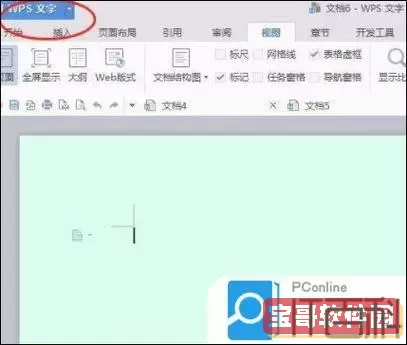
在工具栏中,找到“样式”功能,选择“新建样式”,并为其命名,这样,下次在处理其他文档时,您只需要简单点击选择样式,便可以快速应用相同的格式,大大提高了工作效率。
在选择格式相似文本的操作中,WPS 2019还提供了一个非常实用的查找和替换功能。对于那些需要快速统一的一类文本,可以借助这个工具,先找到所有相关内容,再进行批量替换格式。
在编辑器中,按下“Ctrl + H”快捷键,弹出查找和替换窗口。在查找框中输入需要统一格式的文本,点击“查找格式”,此时可以设置文本字体、颜色等。在设置完成后,点击“替换为”并设置目标格式,最后点击“全部替换”,便可以快速实现格式的批量调整。
WPS 2019提供了丰富的功能,使得选择格式相似文本这一操作变得简单易行。无论是通过格式刷、选择相似格式功能,还是借助样式和查找替换工具,用户都能高效地处理繁琐的格式统一问题。通过这些功能,用户可以更加专注内容创作,提高工作效率,提升文档的专业性。
希望以上内容能够帮助到那些想要在WPS 2019中选择格式相似文本的用户。如果您还有其他困惑,不妨参考WPS的使用指南,或是参与社区讨论,获取更多实用的办公技巧。